WordPress 블로그에 이메일 수신 동의 팝업을 쉽게 추가하는 방법
게시 됨: 2021-09-13WordPress 블로그 메일링 리스트를 확장하고 구독자 기반을 확장할 수 있는 최고의 이메일 옵트인 팝업 플러그인을 찾고 계십니까?
아도릭을 시도하십시오!
Adoric은 웹사이트 방문자를 가입자 및 유료 고객으로 전환할 수 있는 강력하고 주머니 친화적 인 마케팅 소프트웨어입니다.
팝업, 슬라이드 인 또는 플로팅 바를 사용하여 더 많은 사람들이 뉴스레터에 가입할 수 있도록 특별히 설계된 솔루션과 기능으로 가득 차 있습니다.
오늘 포스팅에서는 Adoric을 사용하여 워드프레스 블로그에 이메일 수신 동의 팝업을 쉽게 추가하는 방법을 알려드리겠습니다.
안전 벨트 매세요!
Adoric을 사용하여 WordPress 블로그에 이메일 수신 동의 팝업을 추가하는 방법
WordPress 블로그에 이메일 수신 동의 팝업을 추가하려면 다음 단계를 따르세요.
1단계: 계정 가입
시작하려면 먼저 Adoric 계정에 가입하세요. 완전히 무료입니다.
그 동안 팝업이 표시될 블로그 웹사이트의 URL을 제공하라는 메시지가 표시됩니다.
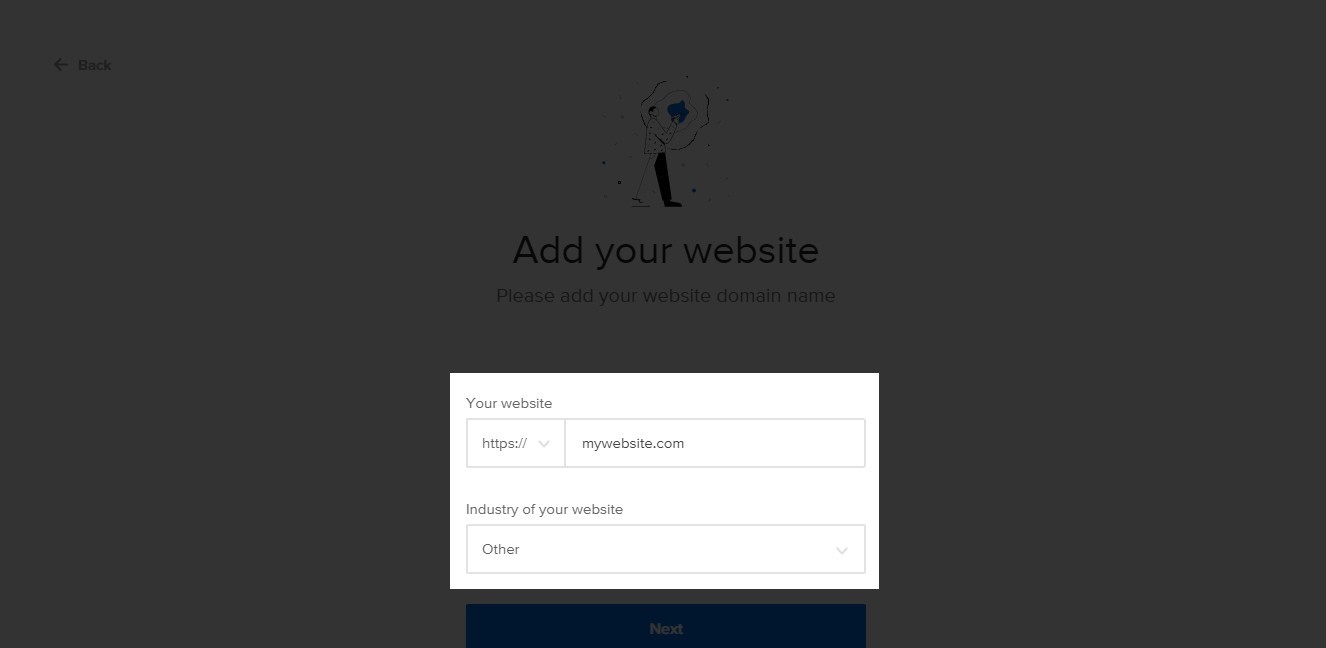
제공한 URL이 오류 없이 올바르게 입력되었는지 확인하세요. 완료되면 다음 단계로 진행합니다.
2단계: WordPress 블로그에 Adoric 설치
웹사이트의 세부 정보를 제공한 후 다음 단계는 블로그에 Adoric을 설치하는 것입니다. 그렇게 하려면 다음과 같이 지금 설치 링크를 클릭합니다.
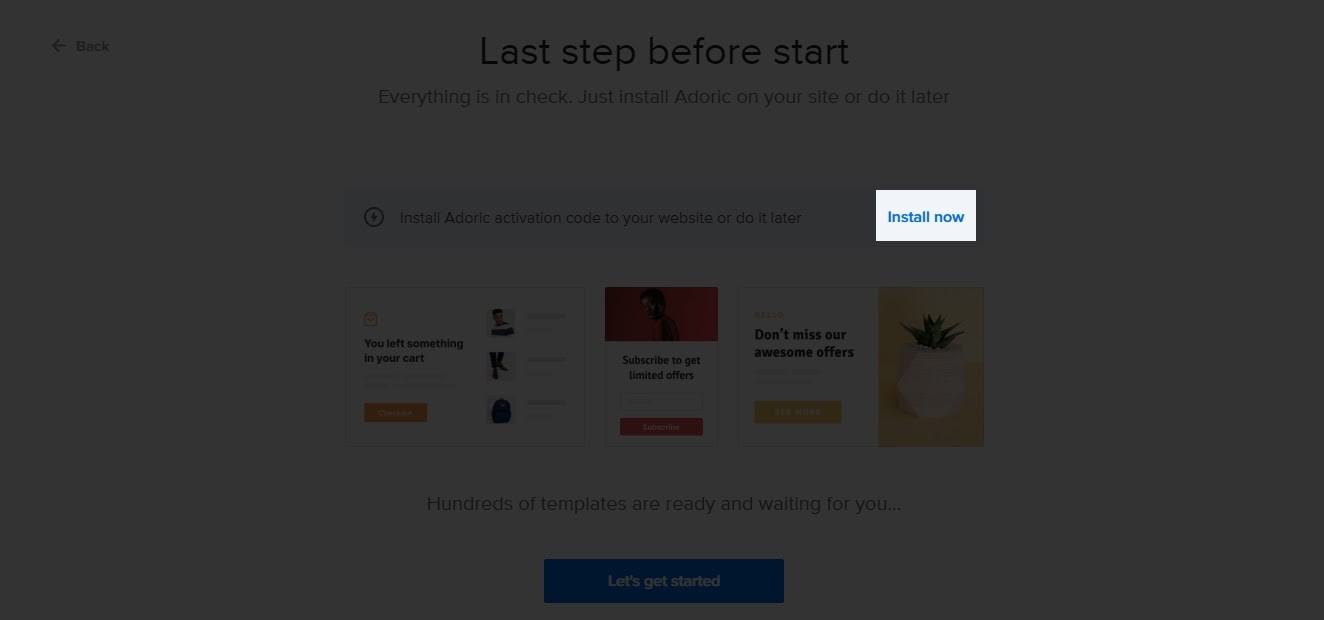
해당 링크를 클릭하면 플러그인 다운로드 페이지가 나타납니다. 그럴 때 계정 ID를 복사하여 안전한 곳에 붙여넣으십시오. 그런 다음 플러그인 다운로드 버튼을 클릭합니다.
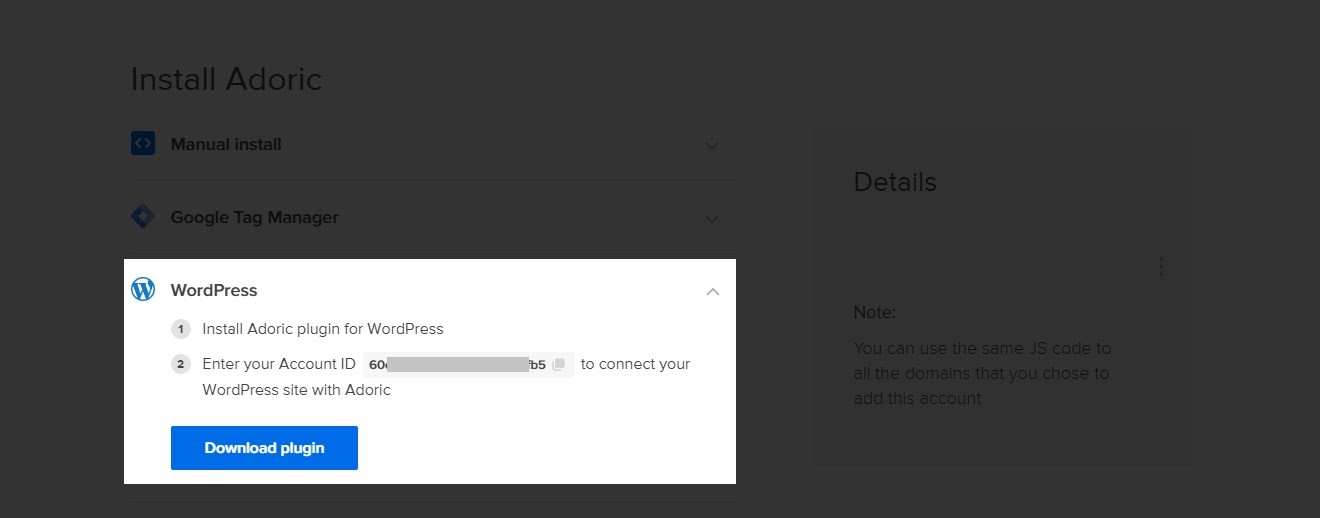
플러그인을 다운로드한 후 다른 모든 WordPress 플러그인과 마찬가지로 업로드, 설치 및 활성화합니다.
3단계: Adoric 계정에 플러그인 연결
활성화된 플러그인이 작동하려면 Adoric 계정에 연결해야 합니다.
여기에서 앞서 복사한 계정 ID가 작동합니다.
WordPress 대시보드에서 Adoric >> 대시 보드로 이동합니다 .
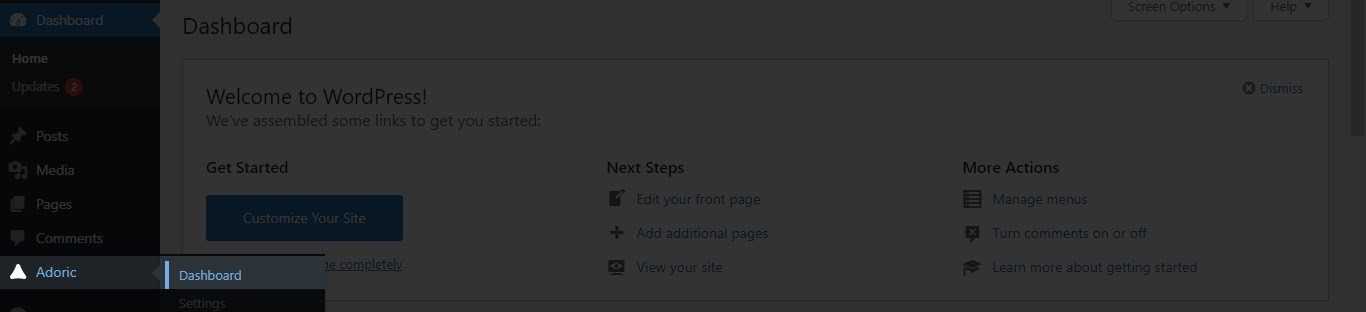
그런 다음 아래와 같이 상자에 계정 ID를 입력합니다.
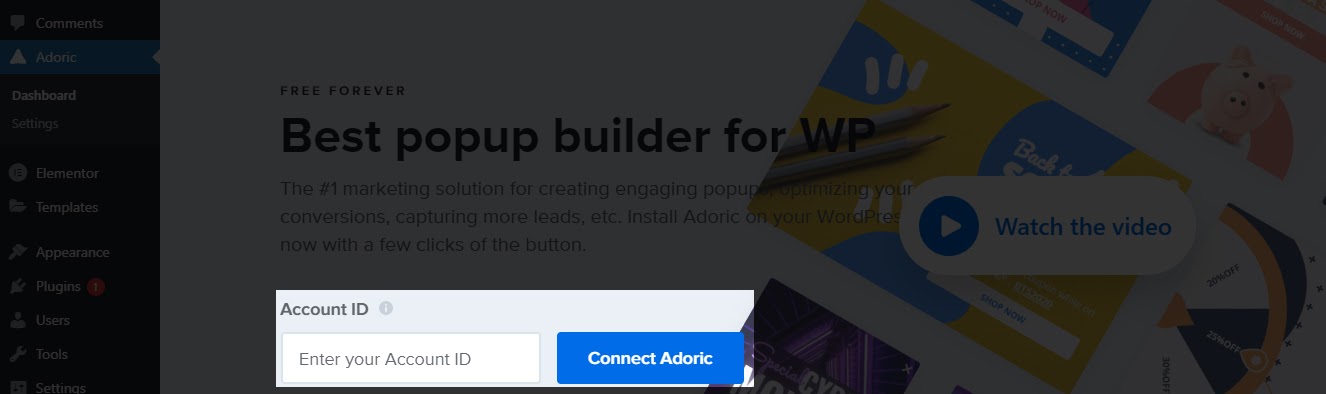
마지막으로 Connect Adoric 버튼을 클릭합니다. 그리고 그게 다야! Adoric은 이제 WordPress 블로그에 게시됩니다. 이제 다음 단계는 이메일 수신 동의 팝업을 만드는 것입니다.
4단계: 이메일 수신 동의 팝업 만들기
두 가지 방법이 있습니다. Adoric의 디자인 편집기를 사용하여 처음부터 팝업을 만드는 것입니다. 그러나 그것은 당신에게 상당한 시간과 약간의 학습이 필요할 것입니다.
두 번째 방법은 템플릿을 선택하고 원하는 대로 편집하여 팝업 생성 프로세스를 부트스트랩하는 것입니다. 그것이 우리가 여기에서 사용할 방법입니다.
시작하려면 Adoric WordPress 대시보드에서 팝업 만들기 버튼을 클릭합니다.
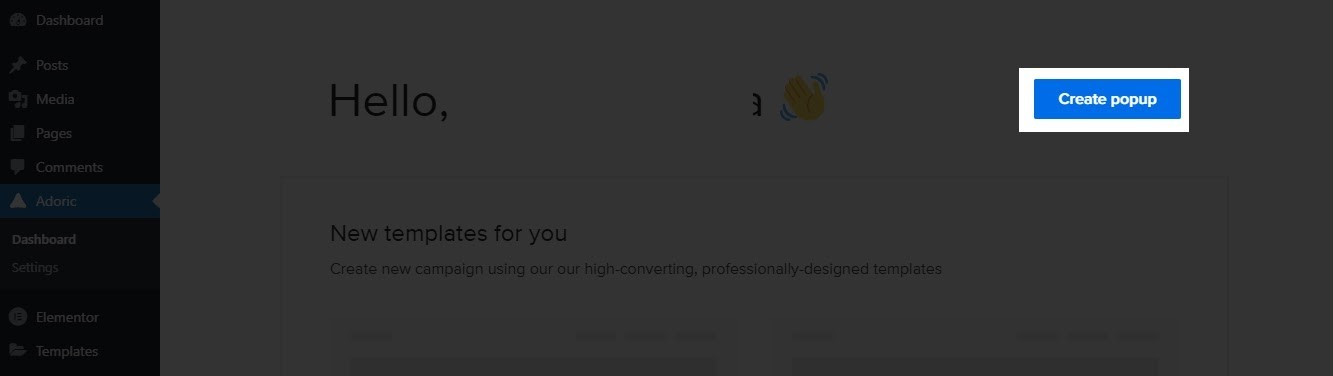
클릭하면 디자인 편집기 페이지로 리디렉션됩니다. 여기에서 사용할 템플릿을 선택하게 됩니다.
그렇게 하려면 왼쪽 창에서 레이아웃 탭을 클릭합니다.
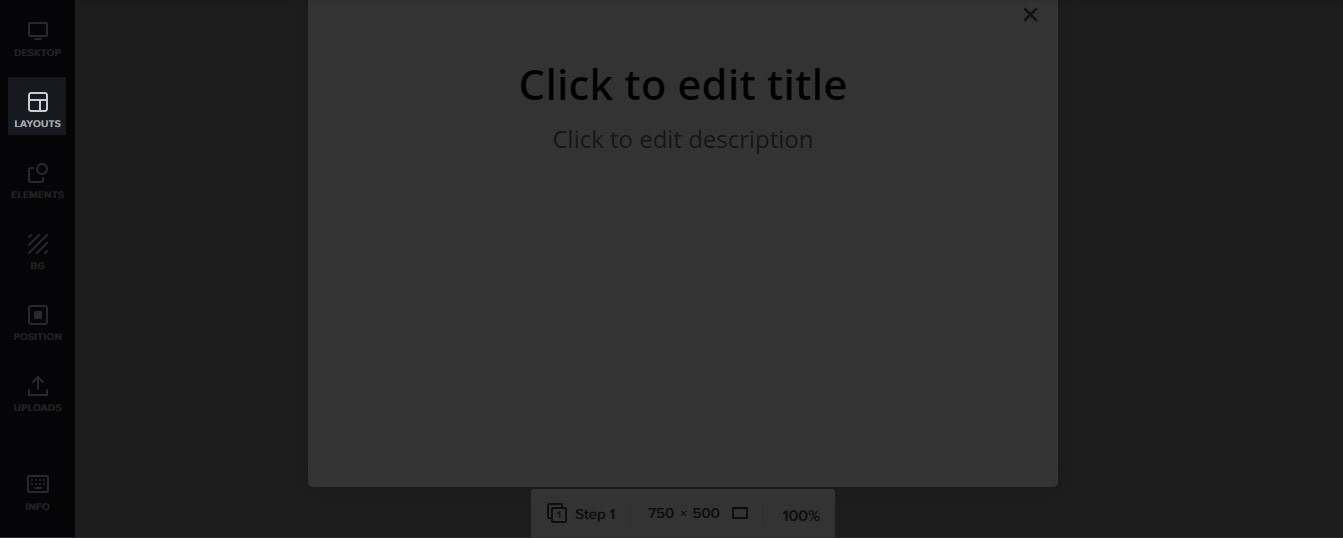
그렇게 하면 아래로 스크롤할 때 많은 템플릿이 표시됩니다. 마음에 드는 것을 찾아 클릭하면 캔버스에 자동으로 드롭됩니다.
다음은 이 그림에 사용할 것입니다.
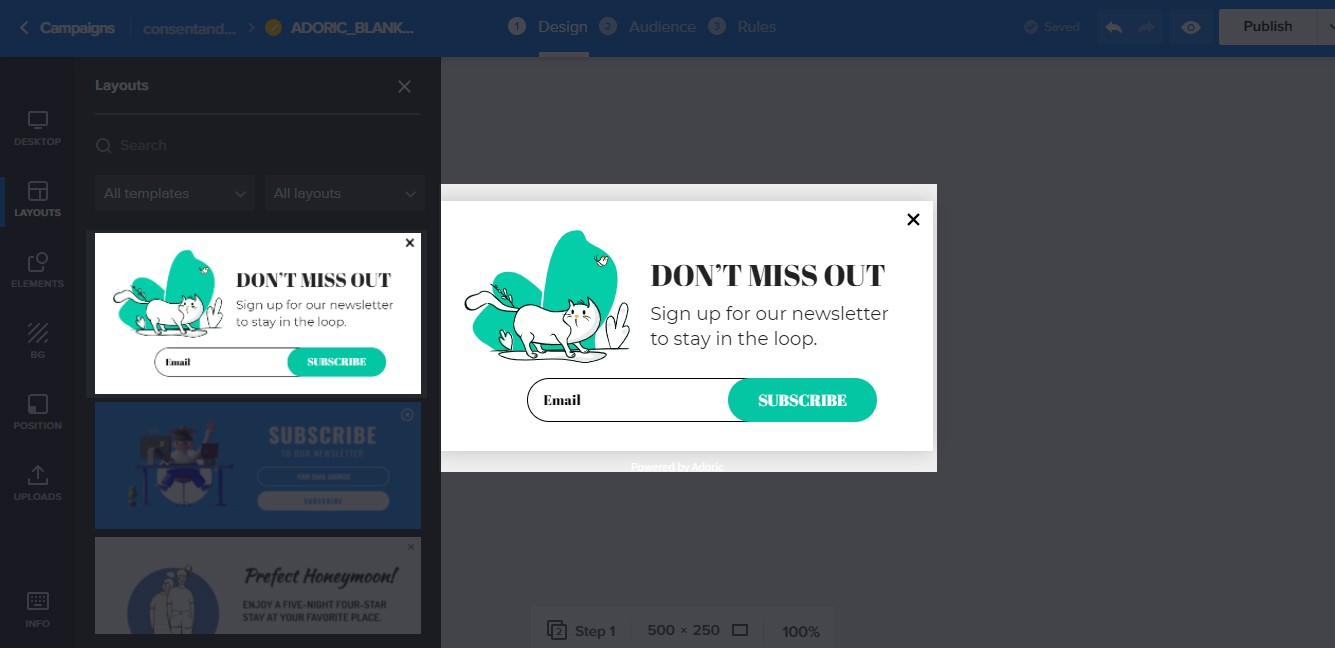
이제 원하는 대로 템플릿을 편집하고 조정할 수 있습니다.
그렇게 하려면 조정하려는 요소를 클릭하고 원하는 대로 변경합니다.
예를 들어 헤더 텍스트를 조정하려면 다음과 같이 하십시오.
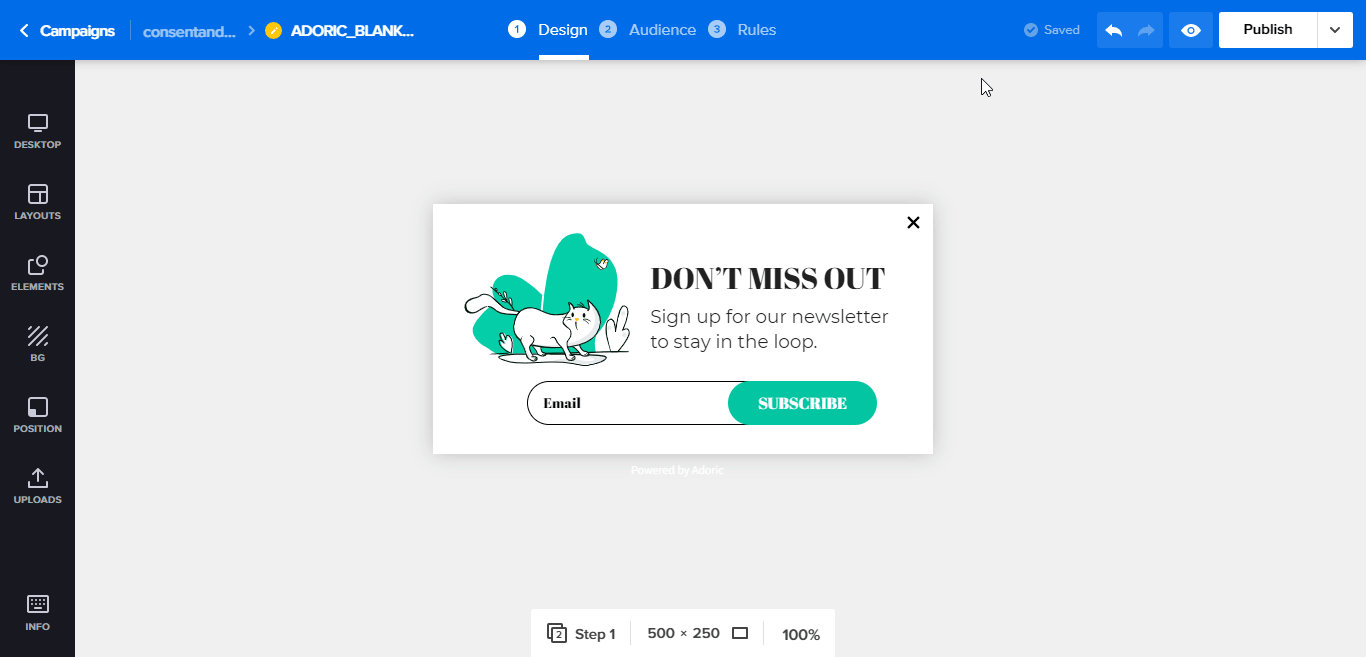
조정 및 조정이 완료되면 다음 단계로 진행합니다.
5단계: 이메일 서비스 제공업체에 연결
이메일 팝업을 통해 캡처한 이메일을 어디에 저장하시겠습니까? 기본적으로 Adoric의 데이터베이스에 저장되며 계정에서 바로 액세스할 수 있습니다.

그러나 MailChimp와 같은 이메일 서비스 제공업체를 사용하는 경우 Adoric 계정에 연결할 수 있습니다. 그렇게 하면 캡처한 리드가 거기에 저장됩니다.
ESP를 연결하려면 수신 동의 양식을 클릭하세요. 그렇게 하면 왼쪽 창이 나타납니다. 여기에서 통합 을 클릭합니다. 그런 다음 선호하는 ESP(이 경우 MailChimp)를 선택합니다.
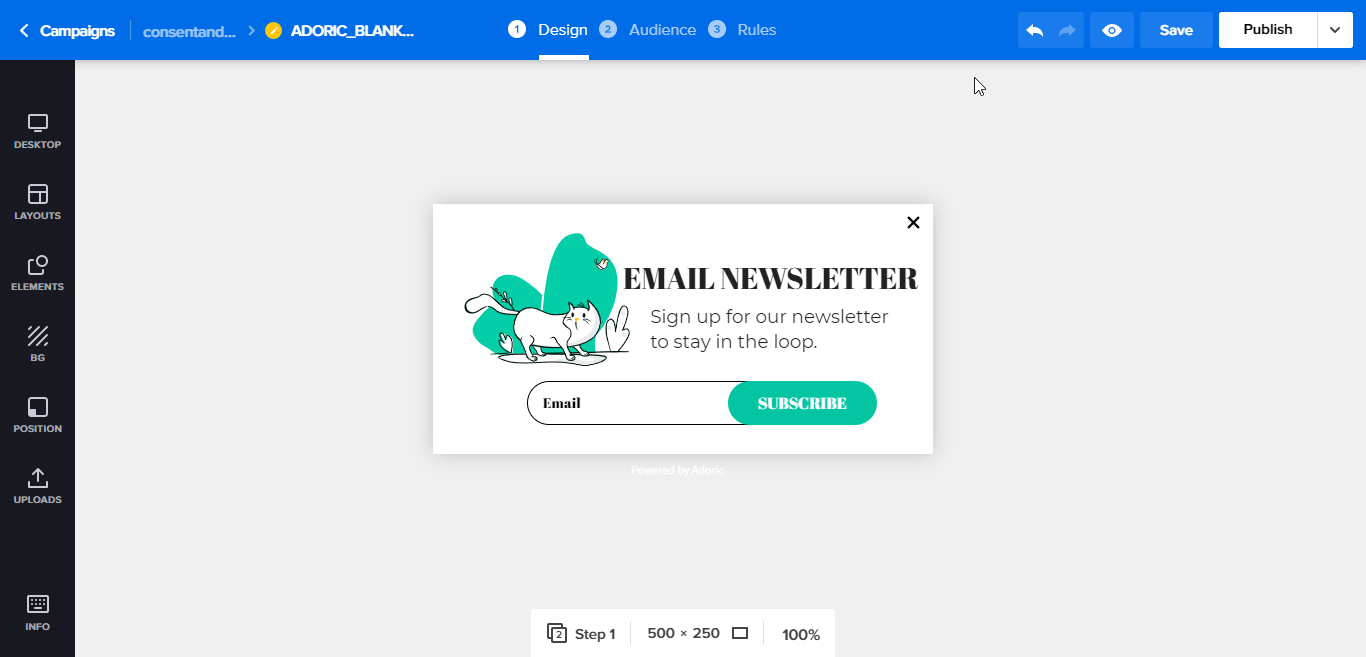
통합 프로세스는 매우 쉽습니다.
이 가이드를 확인하여 해결 방법을 알아보세요.
6단계: 팝업 게시
팝업을 만들고 이메일 공급자와 통합한 후 이제 남은 것은 오른쪽 상단 모서리에 있는 게시 버튼을 눌러 게시하는 것입니다.
이제 기본적으로 게시된 이메일 수신 동의 팝업이 블로그 웹사이트의 모든 페이지와 게시물에 표시됩니다. 당신이 좋아하지 않을 수도 있는 것입니다.
팝업이 표시될 특정 페이지를 지정하려면 상단의 규칙 탭을 클릭합니다. 그런 다음 약간 아래로 스크롤하여 게재위치 로 이동합니다 .
여기에서 특정 페이지 를 선택한 다음 추가 버튼을 선택합니다.
그런 다음 팝업을 표시할 페이지의 URL을 입력합니다. 스위치 버튼을 토글하면 완료됩니다!
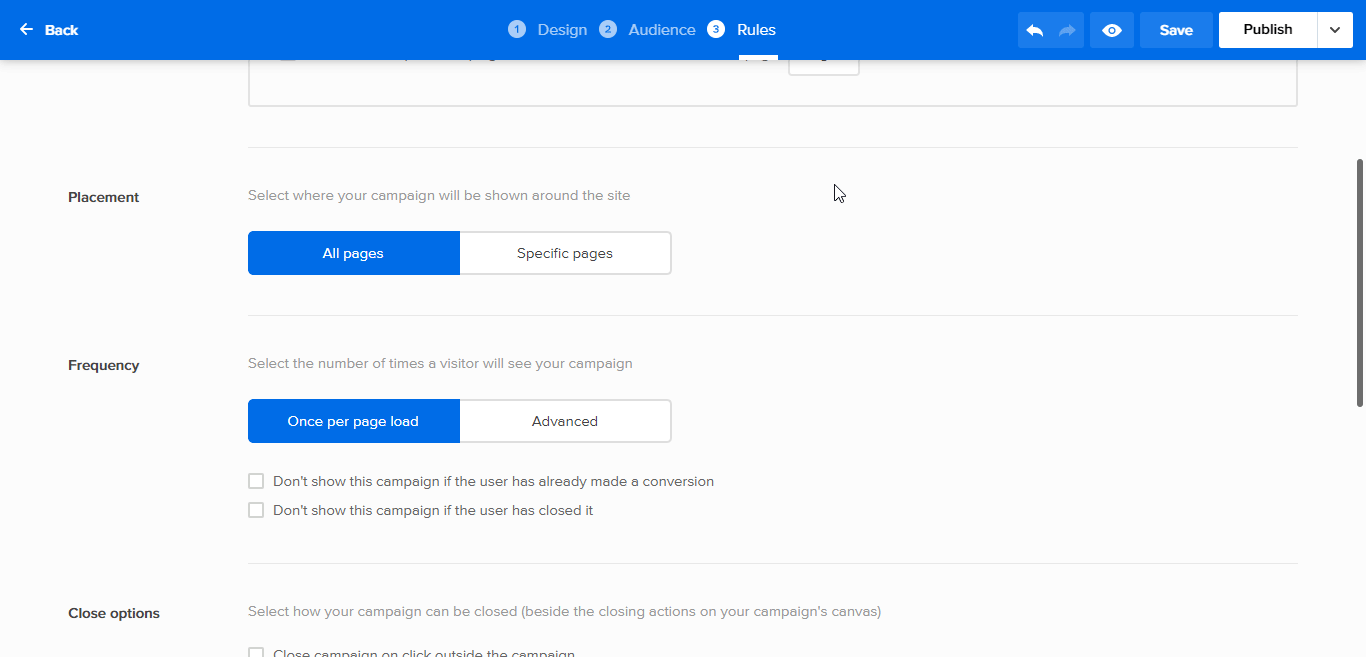
편집기로 돌아가려면 디자인 탭을 클릭하십시오.
추가 세팅
네, 귀하의 팝업은 현재 활성화되어 있으며 원하는 페이지에 표시됩니다. 다음은?
팝업을 더 효과적으로 만들고 더 많은 구독자를 확보하기 위해 할 수 있는 몇 가지 일이 있습니다.
그 중 하나는 종료 의도를 포함하여 Adoric의 트리거 옵션을 사용하여 적절한 시간에 방문자에게 표시하는 것입니다.
또 다른 창의적인 방법은 팝업에 카운트다운 타이머를 추가하는 것입니다. 그렇게 하면 방문자가 서두를 필요 없이 빠르게 행동할 수 있습니다.
Adoric과 함께 할 준비가 되셨습니까?
무료로 Adoric을 사용해 보세요
블로그에 이메일 수신 동의 팝업을 게시한 후 해야 할 3가지
WordPress 블로그에 이메일 수신 동의 양식을 추가하는 전체 목표는 더 많은 구독자를 확보하는 것입니다. 맞습니까? 당연하지.
그러나 그렇게 하려면 이 세 가지를 수행해야 합니다. 그리고 당신은 그들에 대해 의도적이어야 합니다.
#1. 블로그로 트래픽 유도
따라서 가장 먼저 해야 할 일은 블로그로 트래픽을 끌어들이는 것입니다. 결국 트래픽이 없으면 구독자가 있을 수 없습니다.
이제 1001가지 방법이 있습니다. 그러나 여기 내가 가장 많이 일한 3가지가 있습니다.
인생이 달려 있는 것처럼 양질의 백링크를 찾으세요.
귀하의 블로그가 Google 및 기타 검색 엔진에서 잘 보이길 원하십니까? 글쎄요, 당신은 백링크를 매우 진지하게 받아들일 필요가 있습니다.
그건 그렇고, 백링크는 귀하의 웹사이트를 가리키는 다른 웹사이트의 링크입니다.
무엇을 할까요?
HARO(Help a Reporter Out) 계정에 가입하고 이 계정으로 백링크 찾기를 시작하세요.
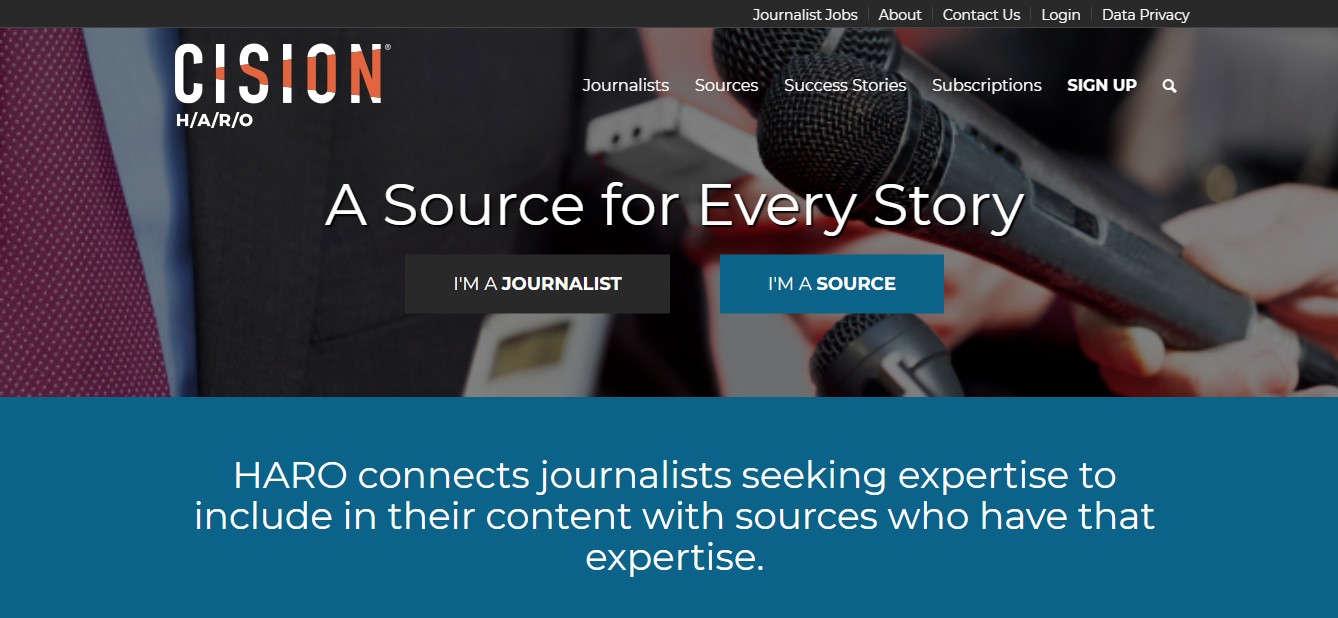
타겟 키워드에 대한 콘텐츠를 정기적으로 게시
콘텐츠 게시는 블로깅의 핵심입니다. 그런 다음 반드시 그것을 유지하십시오.
Google에서 순위를 매기고 싶은 키워드를 중심으로 콘텐츠를 만들고 게시하여 의도적으로 행동하십시오.
효과가있다!
Facebook 및 Google 광고를 사용하여 게시된 게시물 홍보
블로그 게시물을 게시한 후 가능한 한 많은 시선을 받고 싶을 것입니다.
무엇을 할까요?
Facebook 및 Google 광고를 사용하여 홍보하십시오.
돈이 들까요? 네
광고가 소진되면 트래픽이 감소합니까? 분명히!
하지만 좋은 점은 다음과 같습니다. 광고를 통해 게시물을 홍보하면 자연스럽게 클릭과 노출이 발생합니다. 이렇게 하면 광고가 중단된 경우에도 Google에서 순위를 매기는 데 도움이 됩니다.
그것은 당신을 위한 윈-윈입니다.
Facebook에서 타겟 고객을 찾는 방법
#2 매력적인 리드 자석 만들기
방문자에게 이메일을 보내달라고 요청하는 것만으로는 문제가 해결되지 않습니다. 당신은 그들에게 정당한 이유를 제공해야합니다.
여기에서 리드 자석이 작용합니다.
리드 마그넷은 이름에서 알 수 있듯이 잠재적인 구독자가 이메일을 삭제하도록 유도하는 데 사용하는 모든 것입니다.
이것은 무료 eBook, 치트 시트, 공짜 물건, 비디오 자습서 등이 될 수 있습니다.
당신의 상상력을 마음껏 펼쳐보세요.
효과적인 리드 자석을 만드는 데 도움과 영감이 필요하십니까?
효과적인 리드 자석을 만드는 방법
#3 종료 팝업 사용
방문자가 웹사이트에 도착하자마자 사이트를 떠나고 있습니까? Exit-intent 팝업을 사용하여 적어도 일부를 다시 캡처하십시오.
이 유형의 팝업은 웹 사용자가 웹사이트를 떠나기 위해 동작할 때만 표시됩니다. 따라서 웹 사이트를 떠나려는 방문자를 다시 참여시킬 수 있습니다.
고맙게도 Adoric을 사용하면 WordPress에서 종료 의도 팝업을 쉽게 만들 수 있습니다.
WordPress에서 이탈 의도 팝업을 만드는 방법
결론
관심을 끌고 전환율이 높은 WordPress 블로그용 이메일 옵트인 팝업을 만들 준비가 되셨습니까?
지금 바로 무료 계정에 가입하세요
무료로 Adoric을 사용해 보세요
